In diesem Artikel erfahren Sie, wie Sie Ihr E-Commerce-Geschäft automatisieren können, auch ohne Programmierkenntnisse. Dieser Prozess, bekannt als RPA (Robotic Process Automation), bietet enorme Vorteile wie die Reduzierung Ihrer Betriebskosten und die Steigerung der Kundenzufriedenheit.
Automatisierung des Frontends (Onlineshop)
Ihr Onlineshop ist der einzige Teil Ihres Unternehmens, der für Ihre Kunden direkt sichtbar und zugänglich ist. Sein Zweck ist es, Ihre Produkte zu präsentieren und Ihren Kunden ein effektives Online-Shopping-Erlebnis zu ermöglichen.
Auch kleine Unternehmen können von diesem Geschäftsmodell profitieren. E-Commerce-Plattformen wie Shopify, Wix oder Bigcommerce ermöglichen es, mit Online-Shops, Bestandsverwaltung und grundlegenden Backoffice-Systemen einfach in den elektronischen Handel einzusteigen.
Sobald ein Kunde mit seiner Kreditkarte bezahlt, erhalten Sie eine Kaufbenachrichtigung und müssen die Bestellung bearbeiten.
Warum sollten Sie Ihren E-Commerce-Shop mit einem Dokumentenparser integrieren?
Manuell bestellte Waren aus dem Lager zu kommissionieren und einzeln zu versenden, mag anfangs reizvoll sein.
Die Pflege all Ihrer Systeme bei jeder Bestellung auf dem neuesten Stand zu halten, ist es jedoch nicht. Jede Bestellung erfordert Aktualisierungen in Ihrem Warenwirtschaftssystem, Ihrer Buchhaltungssoftware, Ihrer Versand-App, Ihrem CRM, Ihrer Mailingliste und mehr. Dies wird schnell mühsam, besonders wenn Ihr Unternehmen wächst und Ihre Umsätze steigen.
Die gute Nachricht ist, dass Sie mit einem Dokumentenanalyse-Tool wie Parseur all dies automatisieren können! Parseur extrahiert automatisch Daten aus Ihren Bestell-E-Mails und sendet diese an beliebige Geschäftsanwendungen, z. B. eine Anwendung zur Auftragserfüllung oder Ihre Buchhaltungssoftware.
Sehen wir uns an, wie Parseur Ihnen helfen kann.
Schritt 1: Erstellen Sie ein kostenloses Parseur-Konto
Falls Sie noch kein Konto haben, melden Sie sich bei Parseur an und erstellen Sie ein kostenloses Konto. Parseur bietet einen kostenlosen Plan mit begrenztem E-Mail-Volumen pro Monat und vollem Funktionsumfang.
Schritt 2: Erstellen Sie Ihre Parseur-Mailbox
Geben Sie nach dem Erstellen Ihres Kontos einen Namen für Ihre E-Commerce-Mailbox ein.
Sie können hier einen beliebigen Namen wählen.
Klicken Sie auf Weiter und wählen Sie Benutzerdefinierte E-Mails und Anhänge.
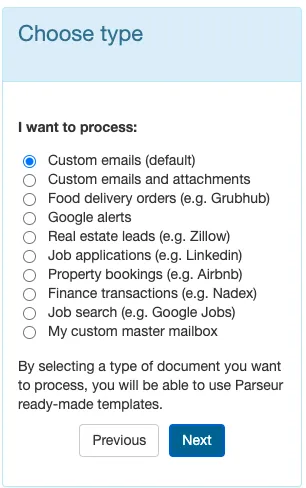
Klicken Sie erneut auf Weiter.
Schritt 3: Leiten Sie Ihre E-Commerce-Bestellungen an Parseur weiter
Auf dem nächsten Bildschirm werden Sie von Parseur aufgefordert, Ihre erste Bestell-E-Mail weiterzuleiten oder Ihre PDF-Datei hochzuladen.
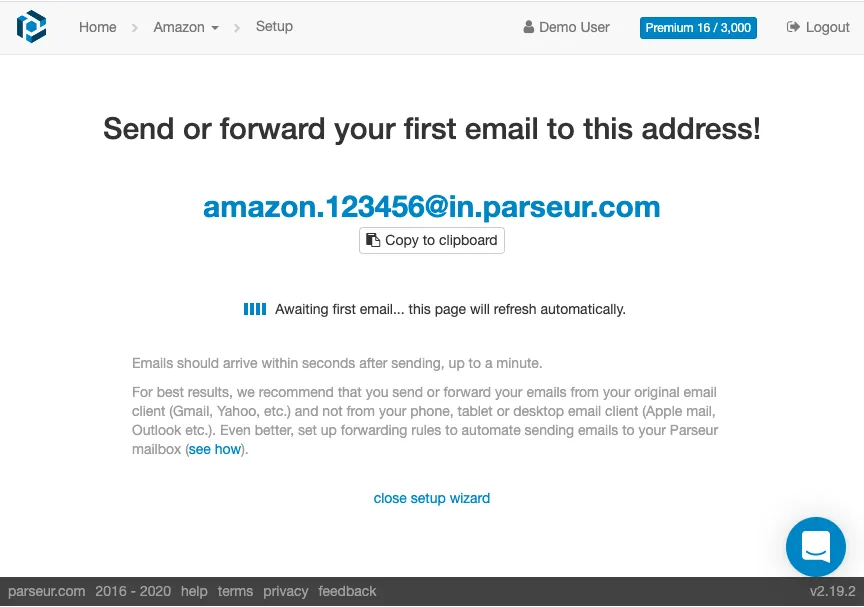
Klicken Sie auf die Schaltfläche In die Zwischenablage kopieren.
Gehen Sie zu Ihrem E-Mail-Postfach und leiten Sie eine Ihrer Bestell-E-Mails an Ihre Parseur-Mailbox weiter (fügen Sie die kopierte E-Mail-Adresse in das Feld "An" ein).
Um optimale Ergebnisse zu erzielen, richten Sie die automatische Weiterleitung Ihrer E-Mails von Ihrem E-Mail-Client (Gmail, Yahoo, etc.) und nicht von Ihrem Telefon oder Desktop-E-Mail-Programm (wie Apple Mail oder Outlook) ein.
Schritt 4: Erstellen Sie Ihre E-Commerce-Datenextraktionsvorlage
Normalerweise dauert es weniger als 10 Sekunden, bis Parseur die E-Mail erhalten hat. Anschließend werden Sie aufgefordert, eine Vorlage dafür zu erstellen.
Definieren Sie nun, welchen Text Sie extrahieren möchten, wie im folgenden Video-Tutorial gezeigt:
https://www.youtube.com/embed/iIrbbSA8ex0&t
Parseur kann typischerweise die folgenden Informationen aus jeder Bestellung extrahieren:
- Name des Shops
- Name des Kunden
- Lieferadresse des Kunden
- Rechnungsadresse des Kunden
- E-Mail-Adresse des Kunden
- Telefonnummer des Kunden
- Bestelldatum
- Voraussichtliches Lieferdatum
- Liste der Artikel mit für jede Artikelzeile: Artikelnummer, SKU, Menge, Beschreibung, Preis, Stückpreis, Bild-URL, etc.
- Zwischensumme
- Liefergebühren
- Lokale Steuer, Umsatzsteuer oder Mehrwertsteuer
- Gesamtpreis
- Zahlungsmethode
- Zahlungsstatus
Speichern Sie Ihre Vorlage, sobald Sie fertig sind. Alle E-Mails mit ähnlichem Layout werden dann automatisch verarbeitet.
Schritt 5: Senden Sie die extrahierten Bestelldaten an die Anwendung Ihrer Wahl
Alle extrahierten Daten können in verschiedenen Formaten exportiert werden.
Gehen Sie zum Abschnitt Export Ihrer Mailbox:
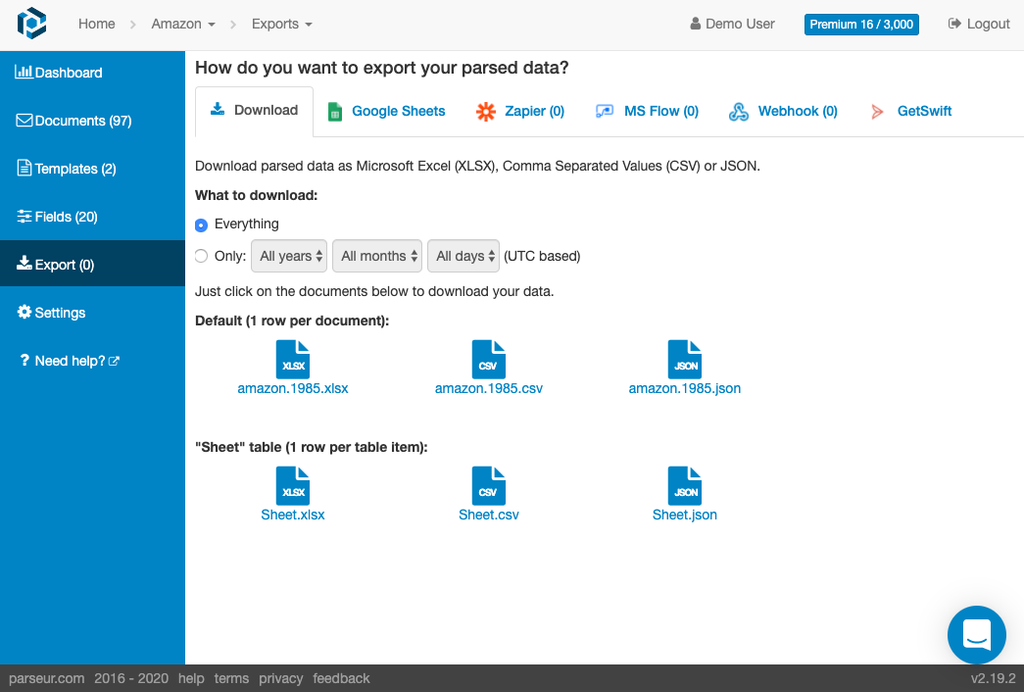
Nutzen Sie beispielsweise Zapier, um Parseur mit der Anwendung Ihrer Wahl zu verbinden.
Mit Zapier können Sie die extrahierten Daten nahtlos an Ihr bevorzugtes Online-Liefersystem wie Ordering oder Ihr Buchhaltungssystem wie Xero senden.
Beginnen Sie jetzt mit Parseur und automatisieren Sie Ihr E-Commerce-Geschäft im Handumdrehen!
Unser Team hat bereits viele E-Commerce-Unternehmen bei der Automatisierung ihrer Bestellabwicklung unterstützt. Lesen Sie hier Bewertungen von unseren zufriedenen Kunden.
Schnell, einfach, zuverlässig, kostengünstig
- Pearce Services
Zuletzt aktualisiert am




